“我的手機壞了,無法使用觸控螢幕。我如何存取我的數據?”
- 來自三星社區
作為市場領導者,三星的設備在日常使用中不可避免地會遇到各種問題,其中螢幕碎裂是最常見的問題之一。當您的三星手機螢幕碎裂時,尤其是無法正常顯示或無法回應觸控時,可以從碎螢幕中恢復資料嗎?本文將全面深入探討三星碎屏資料恢復,涵蓋螢幕功能與非功能的場景。
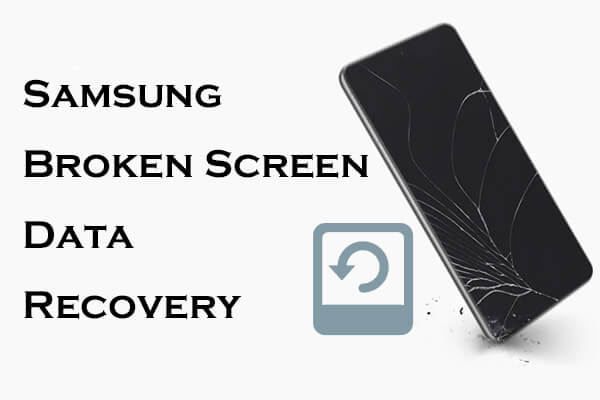
是的,即使您的三星手機螢幕損壞或無法開機,您仍然可以透過各種方法恢復資料。無論您的手機螢幕是部分損壞還是全黑,以下八種方法都可以幫助您成功恢復資料。這些方法包括使用專業的資料復原軟體、備份工具和其他外部設備。
如果您的三星手機螢幕部分功能或能夠顯示某些內容,您可以透過以下四種方法恢復資料: Coolmuster Lab.Fone for Android 、Smart Switch、Autoplay 和 OTG。所有這些方法都需要將您的三星手機連接到電腦並啟用 USB 偵錯或允許 USB 檔案傳輸。
Coolmuster Lab.Fone for Android是一款功能強大的資料復原軟體,可協助您從各種Android裝置(包括三星 S24)擷取各種資料。它不僅可以恢復手機中的數據,還可以從 SD 卡中檢索已刪除的影片、照片、音樂、文件等。此外,它使您能夠將已刪除或現有的資料備份到電腦上。
Coolmuster Lab.Fone for Android的亮點
如何Coolmuster Lab.Fone for Android存取螢幕損壞的三星手機?
01在您的電腦上下載、安裝並執行該軟體。
02將手機連接至電腦。如有必要,請在手機上啟用 USB 偵錯。連接成功後,您將看到以下介面。勾選您要恢復的數據,然後按一下「下一步」繼續。

03現在,選擇「快速掃描」和「深度掃描」模式來掃描破碎的螢幕三星手機。

04掃描完成後,可以查看所有資料。選擇您要恢復的數據,然後按一下「恢復」將其恢復到您的電腦。

影片指南
Smart Switch是三星官方提供的資料遷移和備份工具,也可以用於從碎屏設備中恢復資料(如果之前設定了自動備份)。請依照以下詳細步驟從智慧開關恢復三星碎螢幕資料:
步驟 1. 在電腦上下載並安裝 Samsung Smart Switch 軟體。
步驟 2. 透過 USB 將螢幕損壞的三星手機連接到電腦。
步驟3.啟動Smart Switch並選擇「備份」功能。

步驟4.依照螢幕提示完成備份作業。
自動播放是Windows的內建功能。當手機連接電腦時,自動彈出的「自動播放」視窗可讓您存取手機的儲存空間。但此功能主要支援照片、影片等媒體文件,聯絡人、訊息等資料一般不支援。
當螢幕壞了時如何備份我的三星手機?
步驟1.使用USB線將碎屏的三星手機連接到電腦。
步驟2.彈出自動播放視窗時,選擇「開啟裝置檢視檔案」。 (如果沒有彈出「自動播放」窗口,請前往「設定」>「裝置」>「自動播放」檢查是否已停用。)

步驟 3. 瀏覽手機的儲存空間,找到所需的資料並複製到電腦。
OTG轉接器可以幫助您將滑鼠連接到手機,使您能夠操作損壞的三星手機進行資料備份。
如何從三星螢幕損壞中恢復資料?
步驟1.準備一個OTG適配器和一個USB滑鼠。
步驟 2. 透過 OTG 轉接器將滑鼠連接到三星手機。

步驟 3. 使用滑鼠解鎖手機並導覽至「設定」選單。
步驟 4. 將資料備份到 SD 卡或雲端。
如果您的三星手機螢幕完全無法使用,您可以嘗試以下方法:
如果您的三星裝置出現損壞、黑屏、無反應螢幕,或無法觸碰進行操作,您可以使用損壞的三星資料復原來儲存您的資料。損壞的三星資料復原是一款專門設計用於從損壞的裝置中提取資料的軟體。
它使您能夠輕鬆地從死機、損壞或損壞的三星手機中獲取聯絡人、訊息、通話記錄、照片、音樂等資料。它不需要您啟用 USB 偵錯或 root 裝置(需要裝置上有工作畫面)。它支援三星 Galaxy Note 3/4/5、Galaxy S 4/5/6 和 Tab Pro 10.1。
我可以從壞掉的三星手機中檢索資料嗎?這是一個指南:
01運行程式並將三星設備連接到PC
使用 USB 線將損壞的三星手機連接到計算機,然後啟動此三星資料恢復軟體。直接選擇「破碎的Android手機資料擷取」模式。然後,點擊“開始”按鈕即可存取手機記憶體。

02選擇掃描的手機型號
該程式將立即引導您進入第二步。在這裡,您需要選擇手機名稱和型號,然後按一下「確認」按鈕以確認您的選擇。之後,您將引導您的三星手機進入下載模式。

03從損壞的三星 Galaxy 恢復數據
點擊“下一步”開始掃描損壞的三星Galaxy,當過程結束時,您可以仔細檢查並標記要恢復的資料。然後,點擊“恢復”按鈕,彈出一個路徑選擇對話框,用於保存恢復的三星資料。之後,恢復將立即開始。

如果您的三星手機使用SD卡和SIM卡,您可以透過這些卡恢復一些資料。 SD卡主要支援音樂、影片、照片等,而SIM卡則保存聯絡人和訊息。
如何從損壞的三星螢幕中恢復資料?
步驟 1. 從損壞的三星手機中取出 SD 卡和 SIM 卡。
步驟 2. 若要檢視和複製 SD 卡中的數據,請使用讀卡機將其連接到電腦。

步驟 3. 將 SIM 卡插入另一台相容裝置以擷取您的聯絡人和簡訊資料。
當然,每個三星用戶都熟悉三星雲,這是三星內建的雲端儲存服務。如果您之前已將資料備份到三星雲,則可以從雲端還原。 (以下是三星雲端備份失敗的7個簡單技巧。 )
如何透過三星雲端使用螢幕破損的手機?
步驟 1. 在您的電腦或其他裝置上登入Samsung Cloud 網站。

步驟2.查看並下載備份的數據,例如聯絡人、照片、訊息等。
SmartThings Find 是三星電子提供的服務,使用戶能夠輕鬆定位遺失的 Galaxy 裝置、擦除三星手機中的資料以及備份三星手機等功能。我們還可以透過它實現三星碎屏資料恢復。
步驟 1. 只需從您的 PC 造訪SmartThings Find 官方網站,然後使用密碼登入您的三星帳戶。
步驟 2. 如果您有多支手機,您將看到「備份」選項。選擇您要備份的設備,然後按一下介面上的「備份」即可繼續。

三星碎螢幕資料恢復並非不可能。根據您的具體情況(例如螢幕是否完全無回應、是否啟用了雲端服務或備份功能等),您可以選擇不同的復原方法。
如果您的螢幕仍然部分正常運作,我們推薦Coolmuster Lab.Fone for Android ,因為無論您是否有備份,它都可以恢復您的數據,並且成功率極高。如果您的螢幕完全無法使用,損壞的三星數據恢復是一個不錯的選擇,因為它可以從損壞的手機中提取各種數據,例如訊息、聯絡人、通話記錄、WhatsApp、照片等。如果您覺得這篇文章對您有幫助,請隨時分享給更多可能需要的人。
相關文章:





